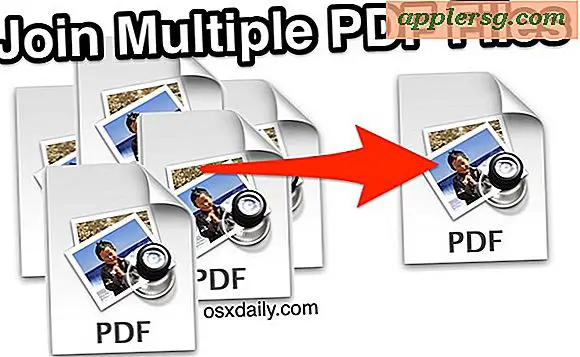วิธีใช้ Gravograph IS400
Gravograph IS400 เป็นเครื่องแกะสลักส่วนบุคคลที่ทำงานผ่านคอมพิวเตอร์ที่บ้านหรือที่ทำงาน สามารถแกะสลักสิ่งของได้หลากหลายโดยใช้ IS400 สินค้าตั้งแต่เครื่องประดับ เครื่องใช้ไฟฟ้า กรอบรูป และอื่นๆ นอกจากนี้ Gravograph IS400 มีขนาดค่อนข้างกะทัดรัดและทำงานอย่างเงียบเชียบ จึงสามารถเคลื่อนย้ายไปยังตำแหน่งต่างๆ ได้อย่างง่ายดายและทำงานได้อย่างราบรื่น
ขั้นตอนที่ 1
เปิดโปรแกรม GravoStyle ที่มาพร้อมกับเครื่องแกะสลัก Gravograph IS400 ของคุณ
ขั้นตอนที่ 2
คลิก "ไฟล์" จากนั้นคลิก "ใหม่" จากแถบเมนูแบบเลื่อนลง
ขั้นตอนที่ 3
เลือกแท็บแรกในไดอะล็อกบ็อกซ์ "Material and Machining Definitions" ใส่จานหรือพื้นที่แกะสลักความกว้างและความสูงของวัตถุที่จะแกะสลัก
ขั้นตอนที่ 4
ป้อนขอบด้านซ้ายของพื้นที่แกะสลักของวัตถุ หากระยะขอบเท่ากันทั้งหมด ให้ทำเครื่องหมายที่ช่อง “ขอบเท่ากัน (กำหนดโดยด้านซ้ายหนึ่ง)” สิ่งนี้จะเติมระยะขอบที่เหลือ คลิก "ตกลง"
ขั้นตอนที่ 5
ป้อนข้อความที่จะแกะสลักในหน้าจอป้อนข้อความ
ขั้นตอนที่ 6
เลือกข้อความทั้งหมด กล่องโต้ตอบ "คุณสมบัติข้อความ" จะปรากฏขึ้น เลื่อนตัวเลือกรูปแบบข้อความที่เป็นไปได้และค้นหารูปแบบที่คุณต้องการ กด "Enter" เพื่อเลือกรูปแบบ
ขั้นตอนที่ 7
เปลี่ยนความสูงของตัวอักษรในกล่องโต้ตอบ "คุณสมบัติของข้อความ" โดยเลือกข้อความอีกครั้ง คลิกสองครั้งที่ช่องความสูงของตัวอักษร ป้อนความสูงของตัวอักษรที่คุณต้องการตามวัตถุที่กำลังแกะสลัก แล้วกด "Enter"
ขั้นตอนที่ 8
เลือกเครื่องมือ "สี" จากแถบเครื่องมือด้านซ้ายของ GravoStyle เลือกสีที่จะแกะสลักจากกล่องโต้ตอบ "เครื่องมือจับคู่"
ขั้นตอนที่ 9
คลิก "คุณสมบัติ" ในกล่องโต้ตอบ "เครื่องมือจับคู่" เลือก "การลงจุด" จากเมนูแบบเลื่อนลง ตั้งค่าความลึกของการแกะสลักและเลือกเครื่องมือแกะสลักที่ต้องการจากกล่อง "เครื่องมือที่มีอยู่" คลิก "ตกลง"
ขั้นตอนที่ 10
คลิกที่ "WYSIWYRE (สิ่งที่คุณเห็นคือสิ่งที่คุณแกะสลักจริงๆ)" จากแถบเครื่องมือด้านซ้ายเพื่อดูตัวอย่างสิ่งที่จะแกะสลัก ปิดการแสดงตัวอย่างโดยคลิกที่ "X" ที่มุมบนขวาของหน้าต่าง
ขั้นตอนที่ 11
คลิกที่ "Machining Tool" จากแถบเครื่องมือด้านบน ตรวจสอบให้แน่ใจว่าได้เลือกตัวเลือกที่ต้องการทั้งหมดในกล่องโต้ตอบ "Machining" คลิกที่ปุ่ม "Preview" เพื่อให้แน่ใจว่าทุกอย่างถูกต้องอีกครั้ง
ขั้นตอนที่ 12
ปิดช่องแสดงตัวอย่างแล้วคลิก "เรียกใช้"
คลิก "ไฟล์" และ "บันทึก" เพื่อบันทึกโครงการของคุณ